Cara Menginstal Browser Opera di Ubuntu 20.04
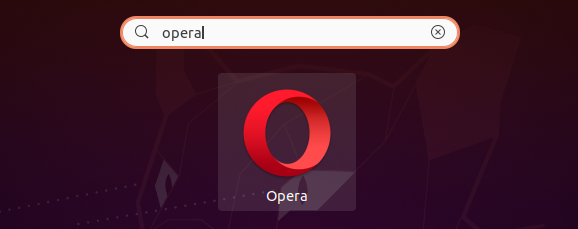
- 4182
- 1052
- Luis Baumbach
Opera adalah browser web multi-platform berbasis kromium yang dikembangkan oleh Opera Software. Ini memiliki beberapa fitur yang mirip dengan Google Chrome karena keduanya dikembangkan di Chromium. Anda akan mendapatkan tampilan baru dan beberapa fitur berbeda yang menjadi peramban lain, yang membuatnya lebih kuat.
Browser Opera tersedia di bawah paket Snapcraft. Tim Opera juga menyediakan PPA untuk menginstal Opera di Sistem Ubuntu.
Tutorial ini membantu Anda menginstal Browser Web Opera di Ubuntu 20.04 LTS Linux System.
Prasyarat
- A Running Ubuntu 20.04 Sistem dengan desktop
- Akses Shell dengan Akun Privileged Sudo
Menginstal Opera di Ubuntu 20.04
Paket Browser Web Opera tersedia sebagai Paket Snap Linux. Tim Opera juga menyediakan PPA resmi untuk memasang paket di Sistem Ubuntu.
Pilih salah satu dari 2 metode yang diberikan di bawah ini untuk menginstal Opera di Ubuntu 20.04 Sistem LTS
Metode 1 - Instal Opera Menggunakan Snap
Snapd secara default diinstal pada sistem fokus Ubuntu. Jadi Anda hanya perlu membuka terminal dan menjalankan perintah berikut untuk menginstal Opera di Sistem Ubuntu.
sudo snap menginstal operaPada instalasi yang berhasil, Anda akan melihat pesan di layar seperti di bawah ini:
Opera 73.0.3856.284 dari opera (opera-software*) diinstal
Metode 2 - Instal Opera Menggunakan PPA
Metode ini akan menggunakan repositori apt Office untuk menginstal opera pada sistem ubuntu.
Buka terminal (ctrl+alt+t) dan impor kunci GPG ke sistem Anda:
wget -qo- https: // deb.opera.com/arsip.kunci | sudo apt-key add -Setelah itu buat file PPA dengan mengacu pada repositori apt opera resmi untuk paket versi stabil. Untuk membuat file, jalankan perintah:
echo deb https: // deb.opera.com/ opera-stabil/ stabil non-bebas | sudo tee/etc/apt/sumber.daftar.d/opera.daftarSekarang, Anda dapat menginstal Opera di Sistem Ubuntu. Gunakan perintah di bawah ini untuk memperbarui cache apt terlebih dahulu, lalu instal versi stabil opera di sistem Anda.
pembaruan apt sudosudo apt menginstal opera-stabilTekan 'y' untuk konfirmasi yang diminta oleh installer.
Semua selesai. Anda telah menginstal browser opera pada sistem Ubuntu menggunakan salah satu metode di atas.
Jalankan Opera di Ubuntu
Klik Ikon Aplikasi Tampilkan yang ditampilkan di dermaga kiri bawah layar. Anda juga dapat mengklik tombol super di keyboard Anda. Di bawah kegiatan pencarian "opera" dan itu akan menunjukkan kepada Anda peluncur opera seperti di bawah ini:
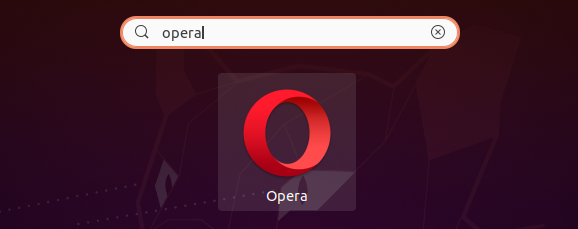
Klik ikon peluncur opera untuk memulai aplikasi.
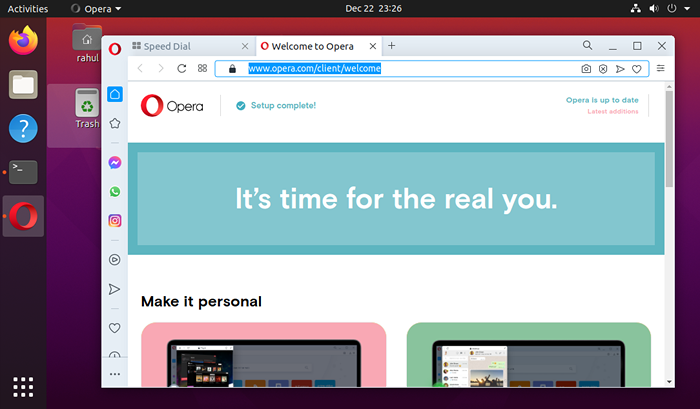
Sekarang, Anda memiliki akses aplikasi web favorit Anda atau menguji aplikasi web pengembangan Anda.
Hapus Opera dari Ubuntu
Setelah Anda tidak lagi membutuhkan browser opera, Anda dapat menghapusnya kapan saja dari sistem Anda. Menggunakan salah satu opsi di bawah ini untuk opera jarak jauh berdasarkan metode instalasi.
- Paket Snap - Gunakan perintah berikut untuk menghapus opera yang diinstal dengan paket snap
sudo snap hapus opera - Paket Debian - Jika Anda telah menginstal opera dengan paket Debian, gunakan perintah di bawah ini untuk menghapus instalannya.
sudo apt hapus opera-stabil
Kesimpulan
Selamat! Anda telah menginstal browser web populer di sistem Anda. Nikmati fitur opera dengan mengakses aplikasi web.
- « Cara mengubah zona waktu di ubuntu 20.04
- Cara Menginstal Alat Pemantauan NetData di Ubuntu 20.04 »

